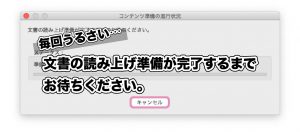iPhoneのカメラで写真を撮るといつの頃からかjpgではなくHEICという拡張子で保存されるようになりました。
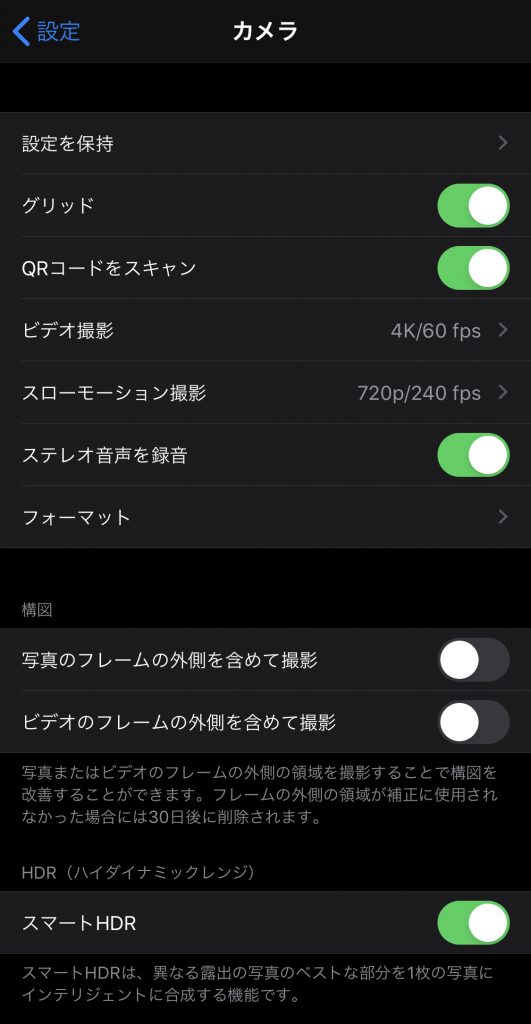
iPhoneからPCに写真のデータを転送したことがなければこれには気づかない人もいるはず。
iPhoneで撮った写真をパワポの資料に使ったり、なにかしら加工を加えようとしたりする際に、あれ?と気づくものだと思います。
実は結構前からこのHEICという拡張子に変わっていて、iOS11以降に実装された新しい拡張子らしいです。
HEICは写真のファイルサイズを減らしてくれるという大きなメリットがあるのですが、他で使えないものになってしまうという不便さもあります。
iPhoneで撮影した写真を頻繁にパワポなどで使う等の人はフォーマットをjpgにしておいた方がいいかもしれません。
もしくは、HEICで撮影してjpgに変換するという手順を踏むといいでしょう。
HEICを変換する方法はMacだととても簡単にできるので次回ご紹介したいと思います。
HEICではなくjpgで保存する方法
ここではHEICをjpgに変換する方法ではなく、iPhoneの設定を変更してHEICではなくjpgで保存する方法について解説します。
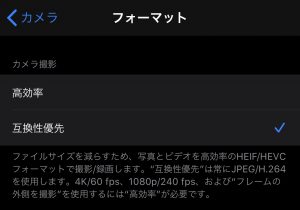
上記の画像は「設定」から「カメラ」を開いた状態です。
この中の中段あたりの「フォーマット」をクリックすると、
- 高確率
- 互換性優先
という項目があります。
この「互換性優先」を選ぶとjpgで保存されるようになります。
高効率を選択するとHEICのままとなります。
iPhoneのストレージの量にも関係することなので、頻繁にPCや他の媒体で使うことがない人はそのままのHEICでいいと思います。
iPhoneの容量を少なくなることを覚悟し、PC等での利用時の利便性を取ってjpgがいいという方は「互換性優先」をお選びいただくのがいいと思います。
ちなみに、私は「互換性優先」にしています。
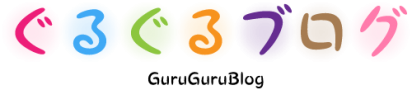




で一番早く出勤してみるといい-300x133.gif)